Czytniki ebooków Onyx Boox to wielofunkcyjne urządzenia, które służą swoim użytkownikom do rozmaitych celów. Ponieważ po kolejnych aktualizacjach oprogramowania możliwości elektronicznych czytników książek jeszcze wzrosły, zebraliśmy 7 wskazówek, które ułatwiają ich obsługę. Chociaż żadna z omawianych poniżej funkcji nie jest trudna do odkrycia, oswojenie się z nimi jest w stanie odmienić nasze obcowanie z chińskimi czytnikami ebooków na lepsze
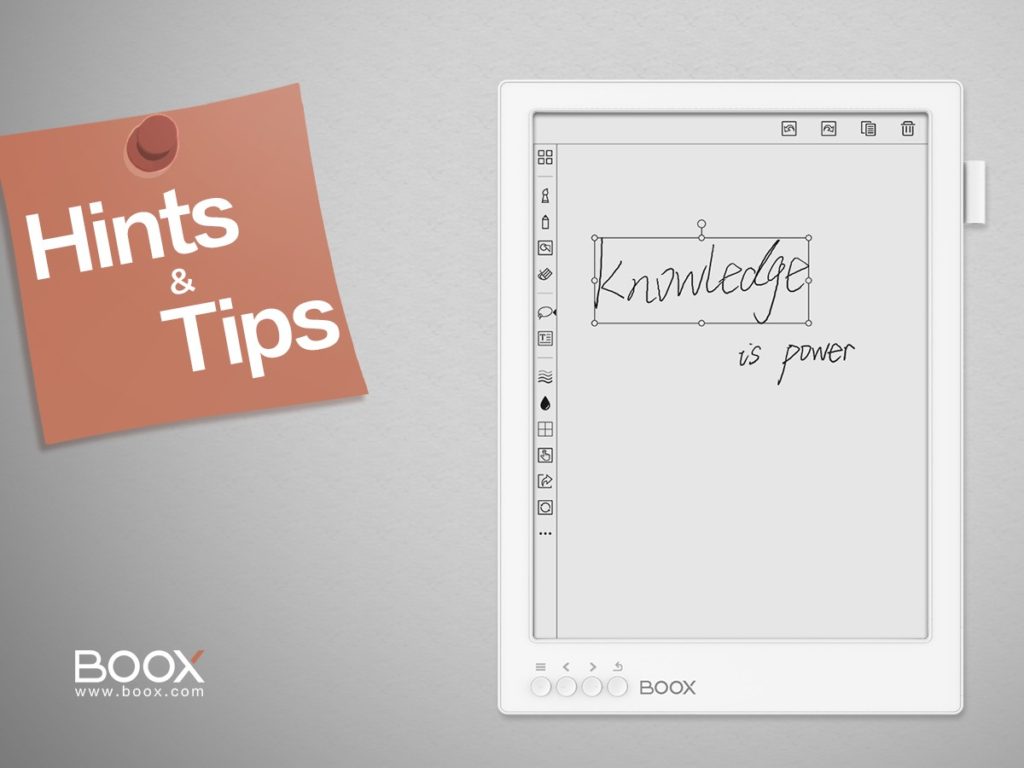
(1) Gumka w rysiku
Na górze dołączonego do czytnika ebooków Onyx Boox rysika znajduje się gumka, która umożliwia wymazywanie notatek i rysunków. Aby z niej skorzystać, wystarczy zatem odwrócić rysik do góry nogami. Chociaż posługiwanie się gumką umieszczoną na końcu rysika nie jest skomplikowane, w pewnych sytuacjach może stać się nieco uciążliwe. Istnieje jednak alternatywny sposób na wymazywanie niepożądanych treści. W dolnej części dołączonego do czytnika ebooków Onyx Boox rysika znajduje się podłużny słabo widoczny przycisk.

Gdy go przytrzymamy, końcówka rysika zmieni się w gumkę. W rezultacie gdy zechcemy coś wymazać, nie będziemy już musieli co chwilę odwracać rysika w dłoni.
(2) Zrzuty ekranu
Jeżeli korzystasz z czytnika ebooków Onyxa z serii Max, prawdopodobnie często na nim rysujesz. W takim przypadku możliwość szybkiego robienia zrzutów ekranu z pewnością jest dla Ciebie istotna. Aby z niej skorzystać, wciśnij jednocześnie przycisk cofania (Prev) i zmiany strony na następną (Next), a następnie naciśnij na ikonę zapisu na ekranie elektronicznego czytnika książek.
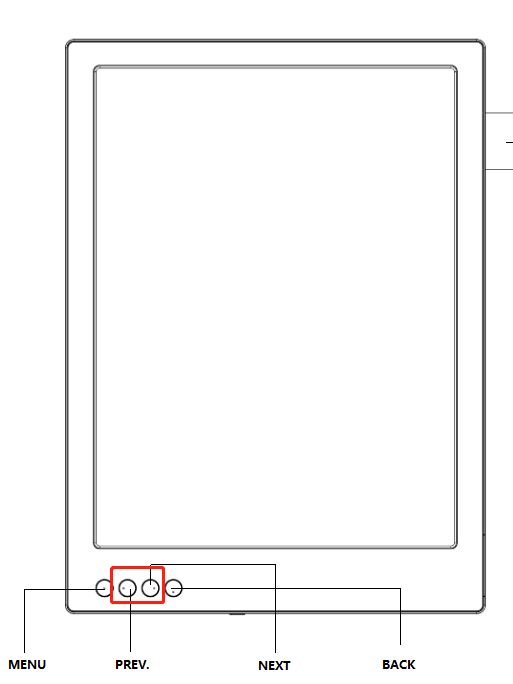
Gdy to zrobisz, zrzut ekranu zostanie zapisany w katalogu Storage\Screenshots czytnika ebooków Onyx. Teraz nie pozostaje Ci już nic innego, jak tylko śmiało publikować zdjęcia swoich prac, udostępniając je w mediach społecznościowych i zbierając polubienia.
(3) Zamrażanie aplikacji
Największą zaletą systemu Android jest to, że pozostaje on kompatybilny z wieloma aplikacjami, które znacznie ułatwiają nam życie. Problem polega na tym, że jednoczesne działanie w tle zbyt wielu z nich jest w stanie przeciążyć nasz czytnik ebooków Onyx Boox oraz doprowadzić do szybkiego wyczerpania jego baterii. Funkcja zamrażania aplikacji umożliwia szybkie i wygodne wstrzymywanie działania tych spośród nich, które wciąż zużywają pamięć i energię Twojego urządzenia, chociaż rzadko z nich korzystasz.
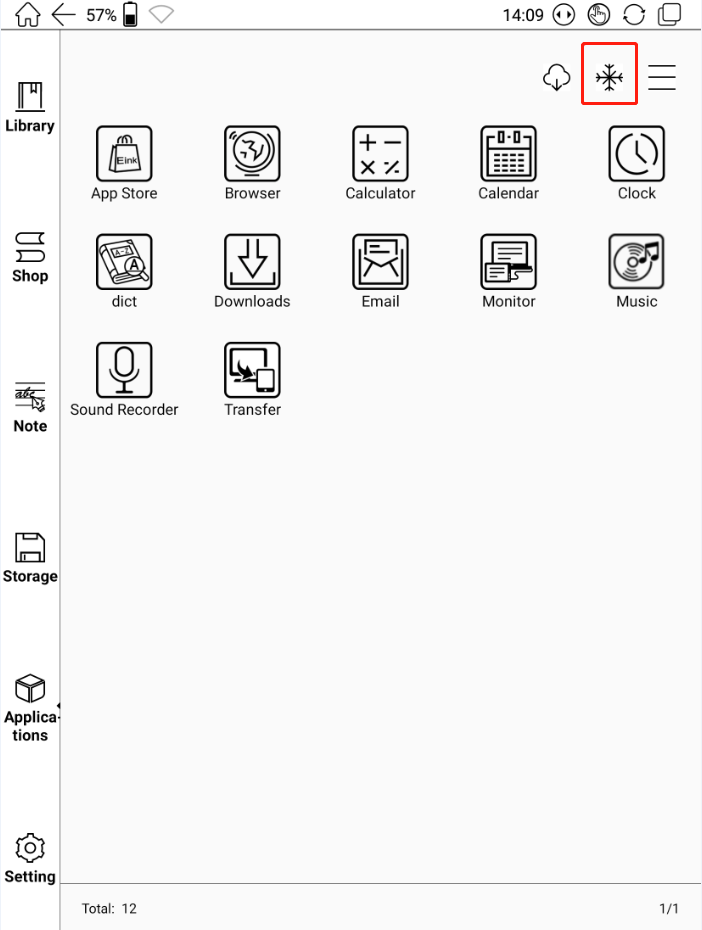
Aby ją uruchomić, naciśnij na ikonę płatka śniegu w prawym górnym rogu menu aplikacji, a następnie wybierz te narzędzia, których rzadko używasz. Pamiętaj jednak, że gdy zdecydujesz się na zamrożenie danych aplikacji, tymczasowo stracisz możliwość ich uruchamiania.
(4) Optymalizacja aplikacji
Gdy dłużej przytrzymasz ikonę danej aplikacji, na ekranie elektronicznego czytnika książek pojawi się opcja jej optymalizacji.
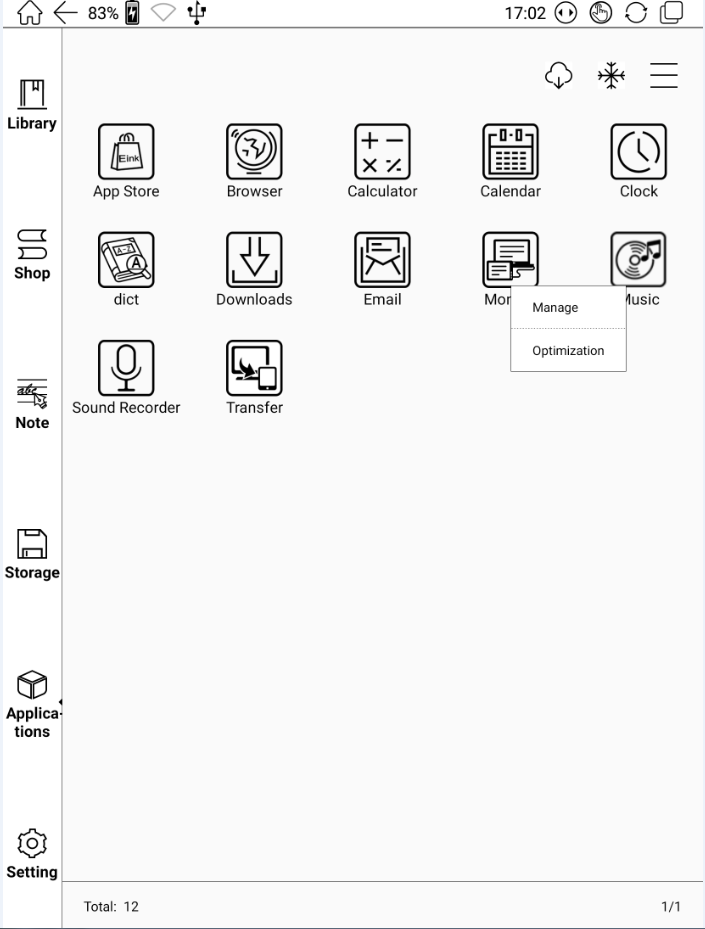
Zapewnia ona możliwość regulacji kilku jej ustawień, których zmiana spowoduje, że aplikacja zacznie działać lepiej i zyska większą kompatybilność z Twoim czytnikiem ebooków Onyx Boox.
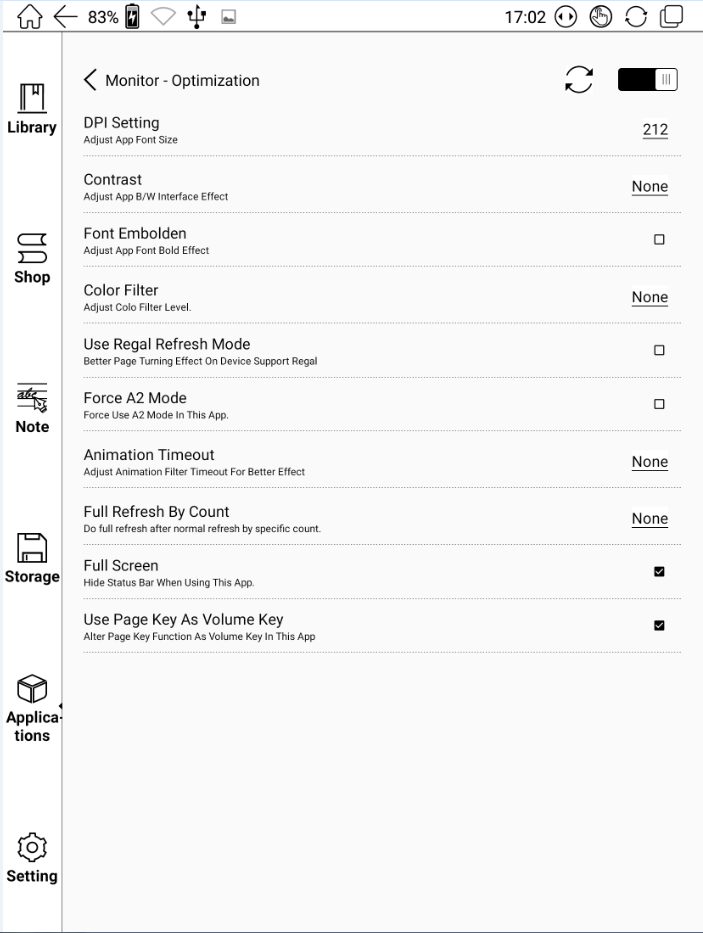
(5) Wyszukiwanie odręcznych notatek
Aby skorzystać z opcji wyszukiwania odręcznych notatek, naciśnij na ikonę opcji w prawym górnym rogu interfejsu aplikacji do robienia notatek, a następnie zaznacz Ustawienia rozpoznawania AI (AI recognition settings).
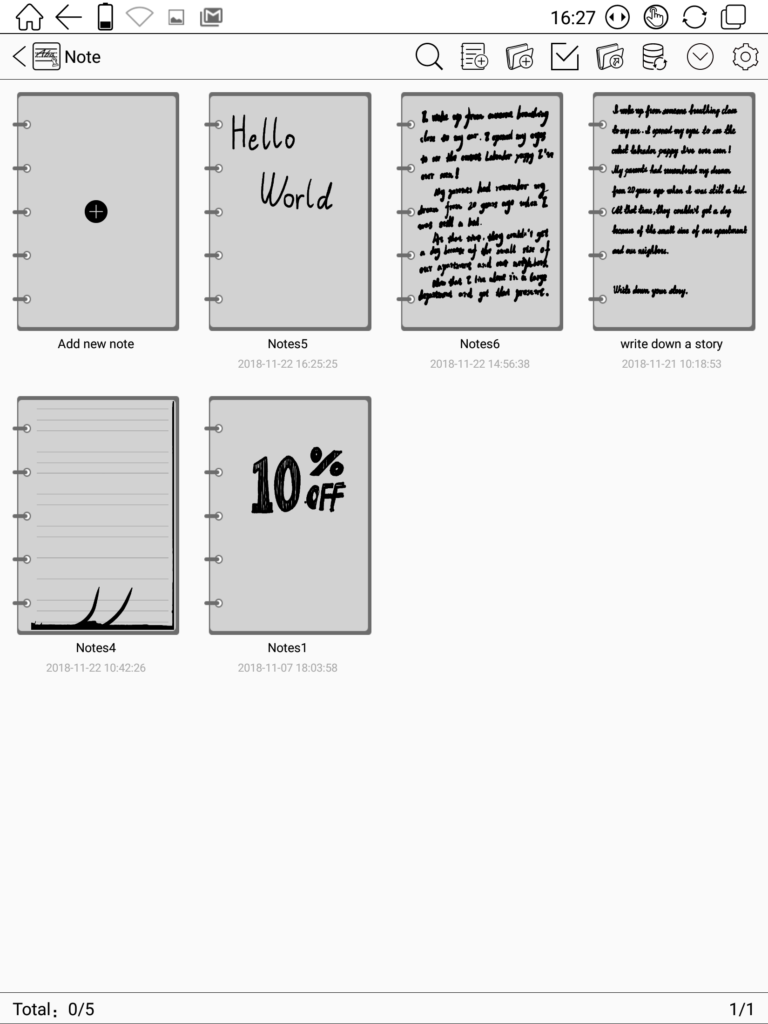
Wybierz interesujący Cię język.
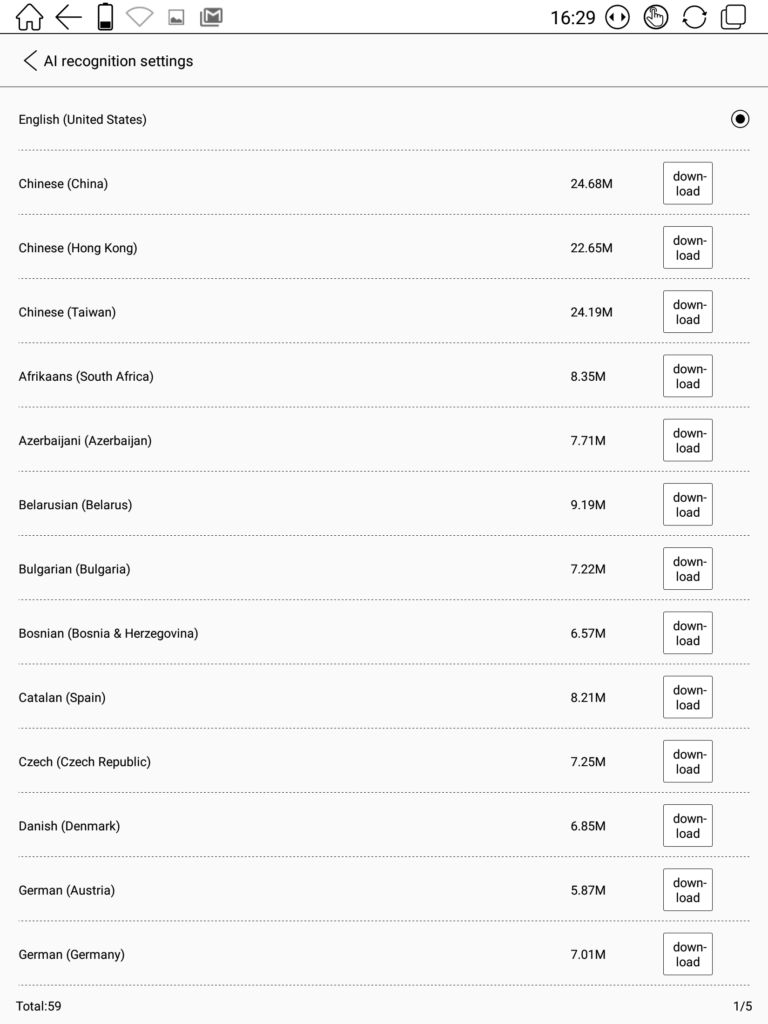
Gdy z prawej strony ekranu czytnika ebooków Onyx pojawi się pole wyszukiwania, możesz już wpisać w nim w wybranym przez siebie języku odpowiednie słowo lub frazę kluczową. Już po chwili Twoje notatki zostaną odnalezione.
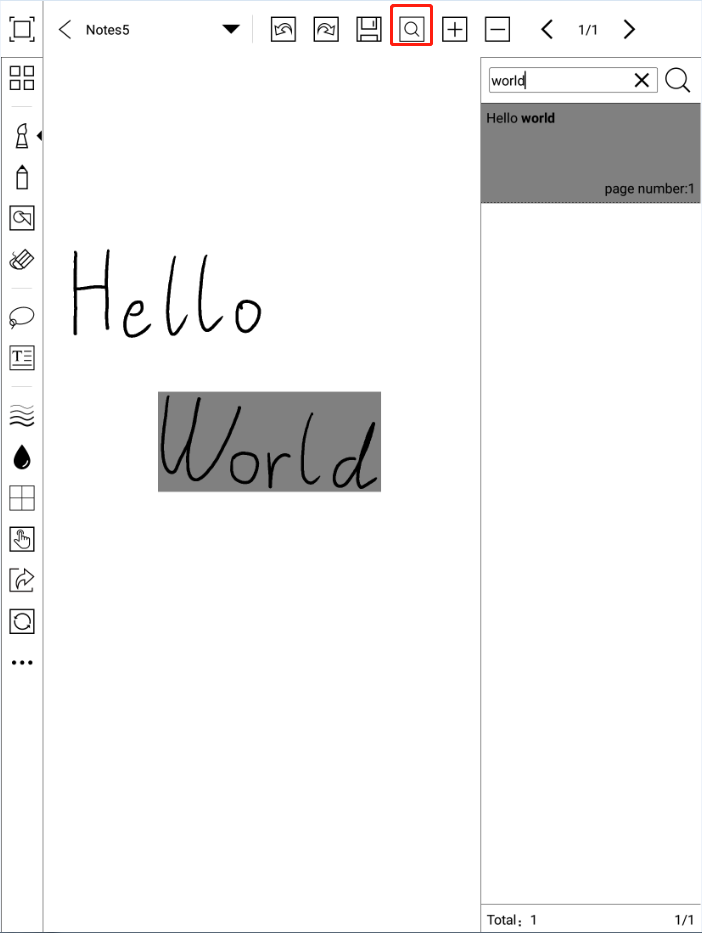
(6) Edytowanie odręcznych notatek
Aby edytować swoje rysunki i elektroniczne notatki, zaznacz je za pomocą ikony lassa, która znajduje się na lewej listwie menu w aplikacji do robienia notatek czytnika ebooków Onyx Boox.
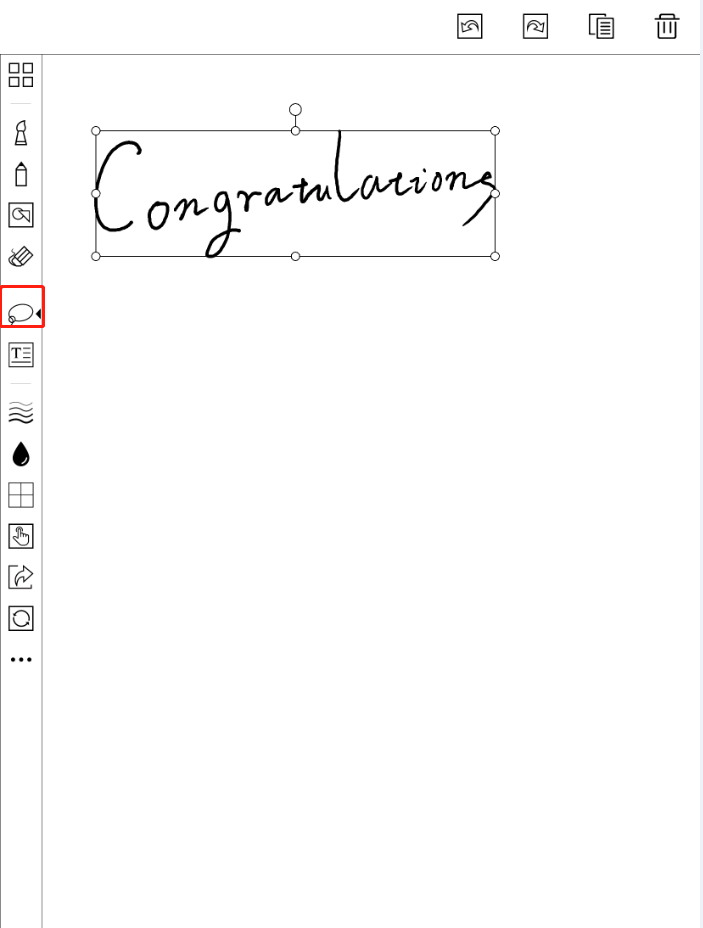
Gdy już to zrobisz, zyskasz możliwość powiększania, kopiowania, obracania oraz usuwania wszystkich interesujących Cię elementów graficznych.
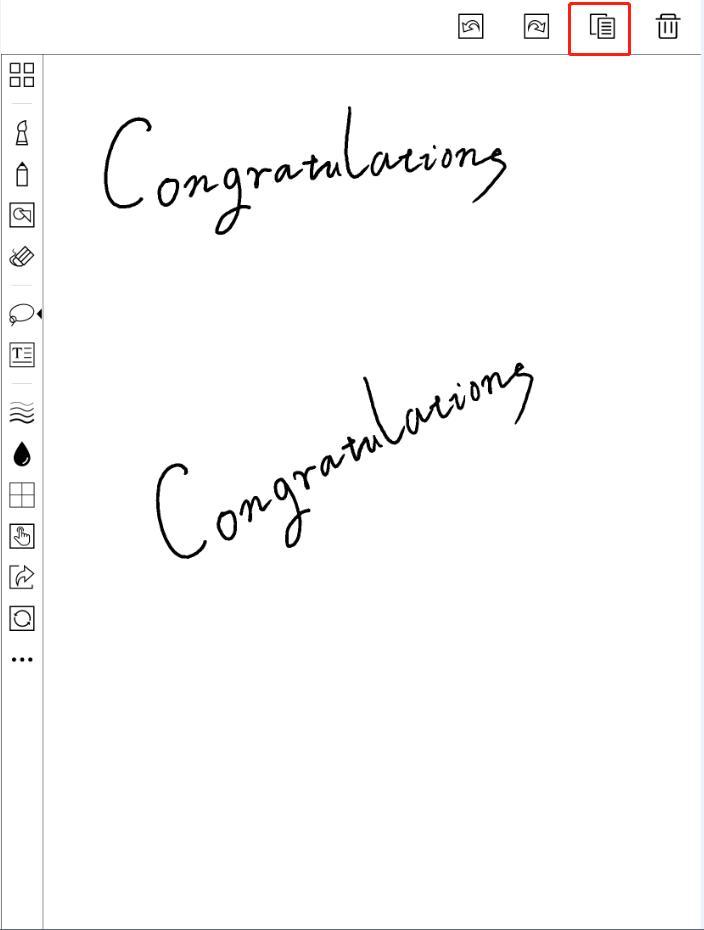
(7) Klawiatura ekranowa
Chociaż robienie odręcznych notatek na czytnikach ebooków Onyx Boox działa bez zarzutu, w niektórych okolicznościach możemy chcieć zapisać coś za pomocą klawiatury ekranowej.
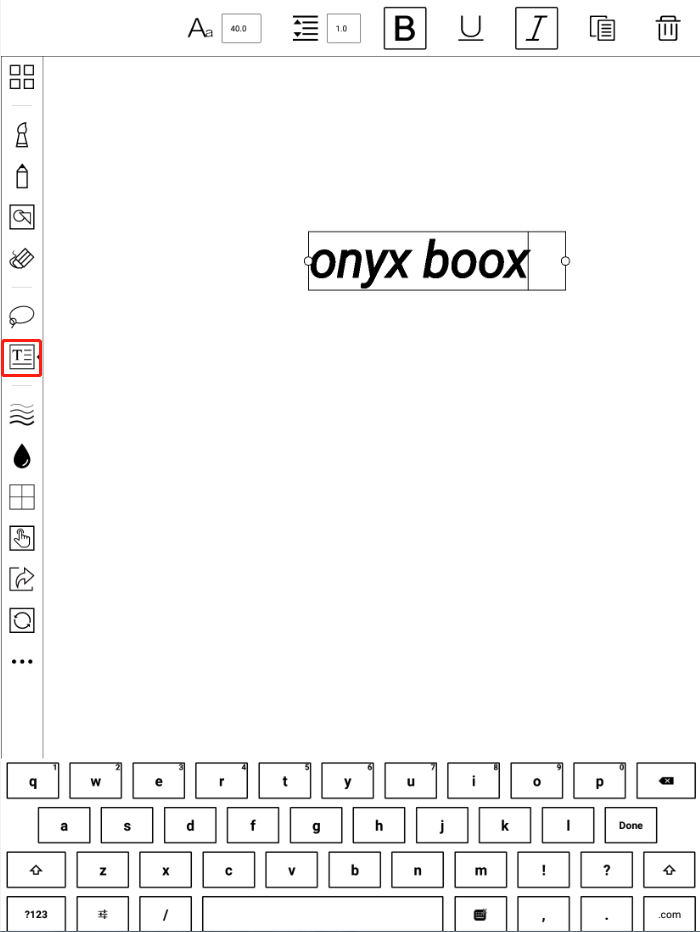
Aby ją uruchomić, otwórz aplikację do robienia notatek, a następnie wybierz ikonę kartki papieru i litery T na bocznym pasku menu. Warto zdawać sobie sprawę, że użytkownicy czytników ebooów Onyxa mają również możliwość podłączenia do nich normalnej klawiatury za pomocą Bluetootha.
Autor: Kuba
Źródło: Onyx Boox

Ja kupiłam książkę o sketchnotingu na inlabi.com, – i powiem: super się używa tych notatek szczególności w szkole dla dzieci. Dziś przeczytałam informacje dotyczące ONYXU – rysowanie było zawsze moją pasją, dlatego wybrałam sketchnoting do prowadzenia notatek dla dzieci. Teraz to se kupie onyxa